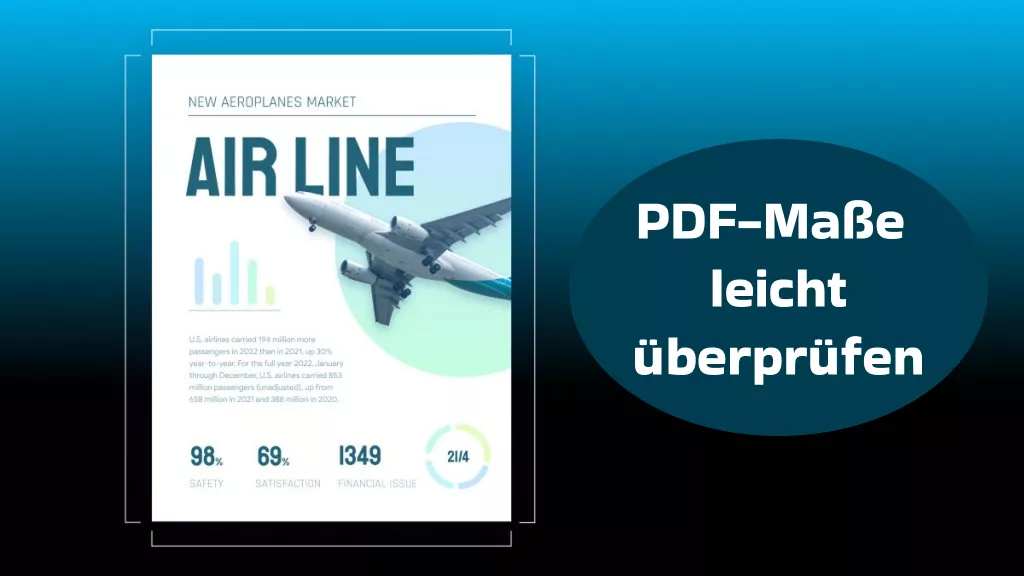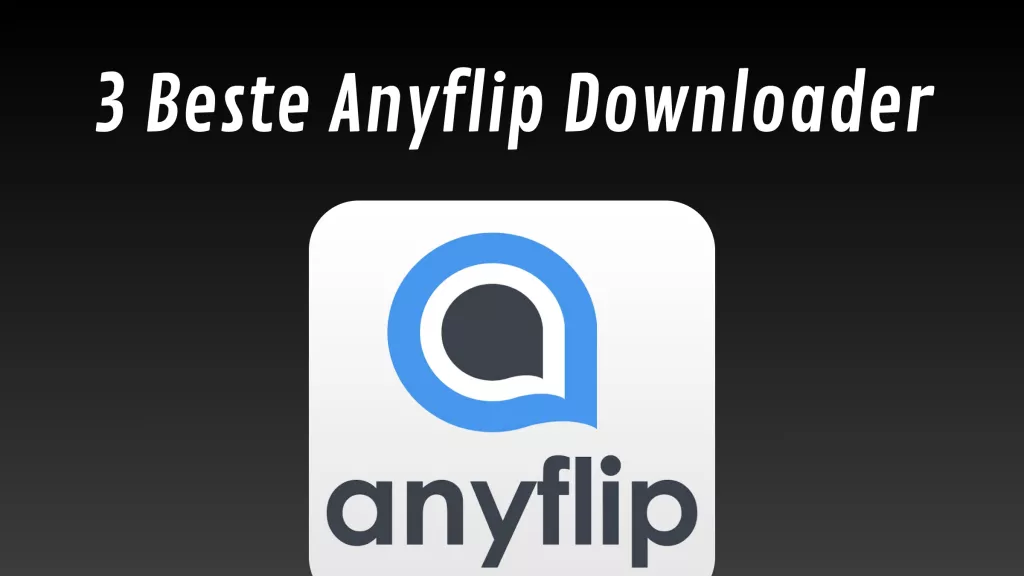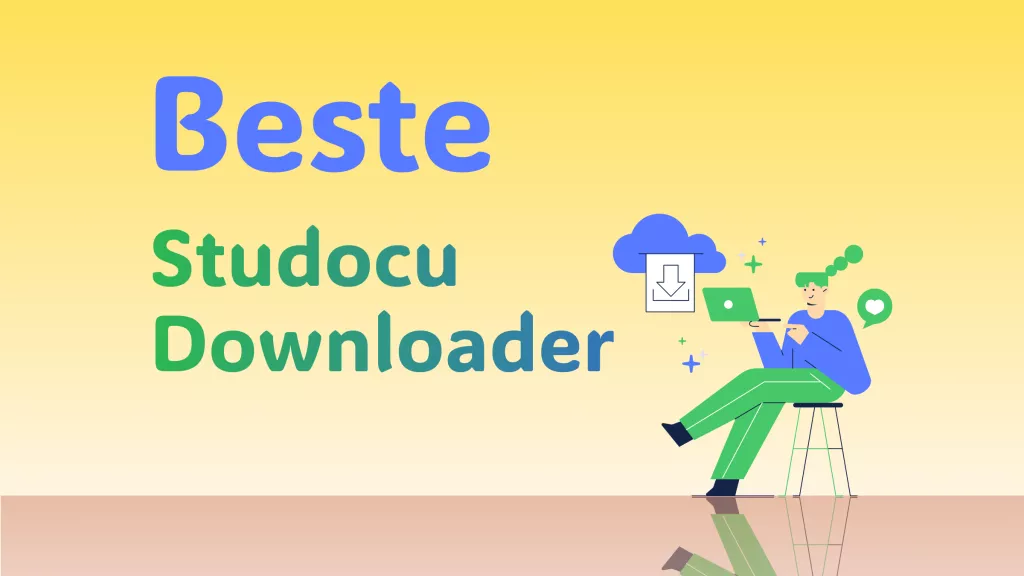Google Lens stellt einen bemerkenswerten Fortschritt auf dem Gebiet der visuellen Erkennung und der künstlichen Intelligenz dar. Es macht unsere Kamera intelligent genug, um Informationen aus aufgenommenen Bildern, Objekten und Texten direkt und ohne Umwandlung zu extrahieren. Wie jedes andere Programm, ist jedoch auch Google Lens ab und an für Fehler anfällig. Sollte Ihr Google Lens nicht funktionieren, geht das also nicht nur Ihnen so.
Lassen Sie uns in diesem Artikel der Ursache des Problems auf den Grund gehen und die in dieser Anleitung genannten Lösungen befolgen, damit Ihr Google Lens im Nu wieder arbeitet.
Teil 1. Warum funktioniert mein Google Lens nicht?
Tatsächlich gibt es mehrere Gründe, die Benutzer festgestellt haben, warum Google Lens auf ihren Android- oder iPhone-Geräten nicht funktioniert. Einen allgemeinen, gemeinsamen Grund für diese Fehlfunktion gibt es demnach leider nicht. Im Folgenden haben wir dennoch einige der häufigsten Gründe zusammengestellt, die dazu führen können, dass Google Lens auf Android oder iPhone nicht funktioniert:
- Probleme mit der Internetverbindung
- Veraltete App
- Unzureichende Berechtigungseinstellungen
- Objekte können nicht identifiziert werden
- Korrumpierter Cache
- Problem mit der Gerätekamera
- Server-Ausfall
- Telefon Problem
Alle oben genannten Gründe können dazu führen, dass Google Lens auf dem iPhone/Android nicht funktioniert. Doch keine Sorge!
Im nächsten Teil finden Sie insgesamt 9 bewährte Lösungen für die Behebung dieser Fehlfunktionen von Google Lens. Falls Sie jedoch Google Lens zum Übersetzen gescannter Bilder verwenden möchten, würden wir Ihnen gleich vorweg jedoch UPDF als deutlich bessere Alternative empfehlen. Mit UPDFs AI-gestützten OCR- und Übersetzungsfunktion können Sie ganz einfach und ohne Probleme Text auf gescannten Bildern übersetzen. Laden Sie UPDF jetzt herunter und testen Sie seine AI-gestützten Funktionen am besten gleich selbst!
Windows • macOS • iOS • Android 100% sicher
Teil 2. Wie Sie das Problem „Mein Google Lens funktioniert nicht“ beheben?
Da wir nun einige der Hauptursachen kennen, lassen Sie uns jetzt die möglichen Lösungen durchgehen, wenn Ihr Google Lens nicht funktioniert. Befolgen Sie einfach die unten aufgeführten Lösungen und ihre Schritte und das Problem sollte im Nu behoben sein:
Lösung 1. Die Internetverbindung prüfen
Google Lens ist auf das Internet angewiesen. Wenn Google Lens also keine Informationen über die aufgenommenen Bilder verarbeiten und bereitstellen kann, funktioniert wahrscheinlich Ihre Internetverbindung nicht. Überprüfen Sie also Ihre Internetverbindung, indem Sie einen Internet-Geschwindigkeitstest auf einer Website wie Ookla durchführen.

Sollte Ihre Internetverbindung schwach sein, wechseln Sie besser zu einer anderen WLAN-Verbindung oder schalten Sie Ihre mobile Datenverbindung ein.
Lösung 2. Die Google Lens App aktualisieren
Falls Sie die Google Lens-App eine Zeit lang nicht aktualisiert haben, kann es zu Fehlfunktionen kommen oder Sie werden aufgefordert, die App zu aktualisieren.

Befolgen Sie die folgenden Schritte, um Probleme mit Google Lens zu beheben, indem Sie die App aktualisieren:
- Starten Sie die App „Play Store“ und suchen Sie nach Google Lens.
- Klicken Sie auf die Schaltfläche „Aktualisieren“, um die App zu aktualisieren.
Starten Sie die App nach der Aktualisierung erneut und testen Sie sie auf ihre Funktionen.

Hinweis: Wenn Sie Google Lens auf einem iPhone verwenden, müssen Sie die App „Google“ aus dem App Store aktualisieren.
Lösung 3. Die Berechtigungseinstellungen prüfen
Google Lens benötigt für den Betrieb eine Kamera-, Speicher- und Mikrofonberechtigung. Wenn Sie diese Berechtigungen nicht erteilt haben, kann Google Lens auf Android oder iPhone auch nicht funktionieren.
Um Berechtigungen zu prüfen und zu erteilen, führen Sie die folgenden Schritte aus:
- Rufen Sie die App „Einstellungen“ auf und klicken Sie auf „Apps“.
- Klicken Sie auf die App „Google Lens“ und tippen Sie auf „App-Berechtigungen“.
- Gewähren Sie die Berechtigungen „Kamera“, „Dateien und Medien“ und „Mikrofon“.

Starten Sie Google Lens anschließend erneut und sehen Sie nach, ob es diesmal korrekt funktioniert.
Lösung 4. Nicht identifizierbares Objekt
Wenn Google Lens das von Ihnen aufgenommene Objekt nicht identifizieren kann, ist es wahrscheinlich, dass das Objekt neu ist oder Lens keine Informationen über es hat. Das Wissen von Google Lens ist begrenzt, daher kann es sein, dass es neue Objekte nur schwer erkennen kann oder gelegentlich falsche Antworten gibt.
Um dies zu testen, können Sie Google Lens bitten, ein gewöhnliches Objekt zu erkennen. Sollte es damit keine Probleme haben, gibt es auch kein Problem in der App.
Lösung 5. Cache löschen
Wenn es viele Cache-Dateien gibt oder diese beschädigt sind, kann Google Lens nicht mehr funktionieren. Sollten die oben genannten Lösungen Ihr Google Lens nicht reparieren können, versuchen Sie es wie folgt mit dem Löschen der Cache-Dateien:
- Rufen Sie die App „Einstellungen“ auf und klicken Sie auf „Apps“.
- Klicken Sie auf die App „Google Lens“ und tippen Sie auf „Daten löschen“.
- Klicken Sie auf „Cache löschen“ und bestätigen Sie Ihre Wahl.

Sobald die Cache-Dateien gelöscht sind, starten Sie Google Lens erneut und probieren Sie es aus.
Lösung 6. Fehlfunktion der Kamera
Es besteht die Möglichkeit, dass die Kamera-App Ihres Telefons nicht richtig funktioniert. Ist das der Fall, kann es sein, dass die Google Lens-Kamera auf dem iPhone/Android nicht funktioniert. Um dies zu überprüfen, öffnen Sie direkt die Kamera-App und sehen Sie sich deren Leistung an.
Sollte Ihre Kamera nicht funktionieren, kann dies an einer internen Störung oder einem allgemeinen Fehler liegen. Starten Sie Ihr Telefon neu und versuchen Sie, die Kamera-App erneut zu öffnen. Funktioniert die Kamera wieder, sollte auch Ihre Google Lens-App wieder einwandfrei funktionieren.
Lösung 7. Google Server-Problem prüfen
Google Lens ist von den Google-Servern abhängig. Bei einem Ausfall der Google-Server in Ihrer Region, könnte also auch Google Lens möglicherweise nicht mehr richtig funktionieren. Prüfen Sie daher den aktuellen Status der Google-Server über eine Website, die Echtzeit-Updates bereitstellt, wie z.B. Downdetector.

Lösung 8. Das Betriebssystem Ihres Geräts aktualisieren
Genauso wie die Google Lens-App selbst, sollten Sie auch das Betriebssystem Ihres Telefons regelmäßig aktualisieren. Dies hilft, Fehler im Telefon zu beheben, die Google Lens beeinträchtigen könnten. Führen Sie die folgenden Schritte aus, um das Betriebssystem Ihres Geräts auf den neuesten Stand zu bringen:
- Rufen Sie die App „Einstellungen“ auf und klicken Sie auf „Über das Telefon“.
- Prüfen Sie, ob ein System-Update für Ihr Telefon und Ihre Android-Version vorliegt.

Nach der Aktualisierung verwenden Sie die Google Lens-App erneut.
Lösung 9. UPDF zum Übersetzen von Bildern verwenden
Wenn Sie Google Lens zum Übersetzen von Bildern verwenden möchten, das Problem aber nach Anwendung der oben genannten Korrekturen nicht behoben werden kann, sollten Sie sich für eine alternative App entscheiden. Die KI von UPDF ist eine solche ideale App zum Übersetzen gescannter Bilder.
Die KI von UPDF ist ein leistungsstarkes Tool, das Text aus Bildern extrahiert, Fragen zu Bildern beantwortet und Text in jede gewünschte Sprache übersetzt, darunter Englisch in Malayalam, Französisch, Koreanisch, Japanisch, Chinesisch und mehr. Darüber hinaus können Sie mit Ihren Bildern chatten und Fragen stellen.
Nachfolgend finden Sie die einfachen Schritte, die Sie mit der KI von UPDF zum Übersetzen von Bildern ausführen müssen:
Schritt 1. Greifen Sie auf den Online-KI-Assistenten von UPDF zu, indem Sie auf die Schaltfläche unten klicken.
Schritt 2. Klicken Sie auf das Symbol „Bild“ und laden Sie ein Bild von Ihrem lokalen Gerät hoch. Wenn Sie bereits einen Screenshot erstellt haben, fügen Sie ihn einfach in das Chat-Feld ein.
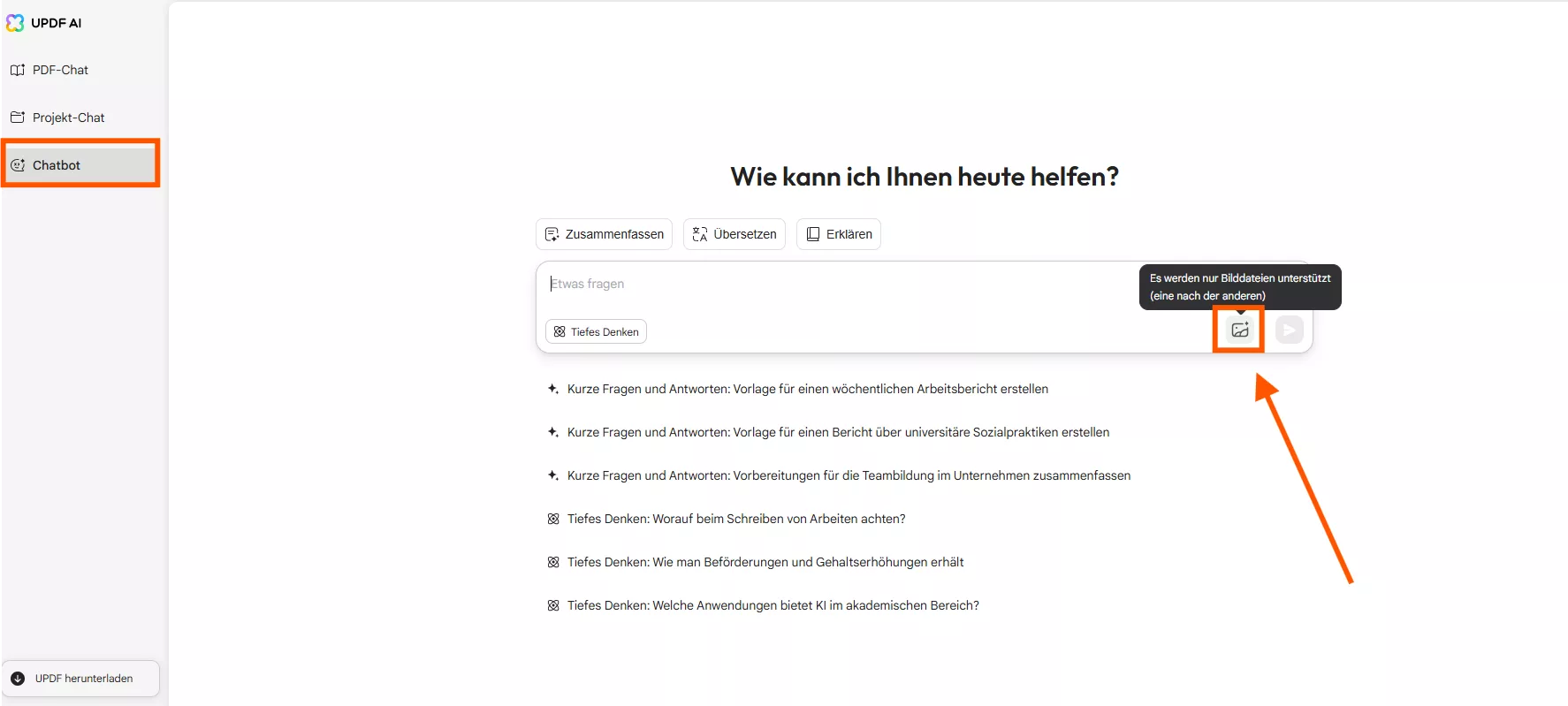
Schritt 3. Geben Sie Ihre Frage in das Chat-Feld ein. Sie können beispielsweise:
- Bitten Sie es, Text für Sie zu extrahieren.
- Bitten Sie es, ein Matheproblem zu lösen, wenn Sie ein Mathebild hochgeladen haben.
- Bitten Sie es, den Text in jede gewünschte Sprache zu übersetzen.
- Bitten Sie es, Objekte im Bild zu erkennen.
- Stellen Sie alle anderen Fragen, die Sie möchten.
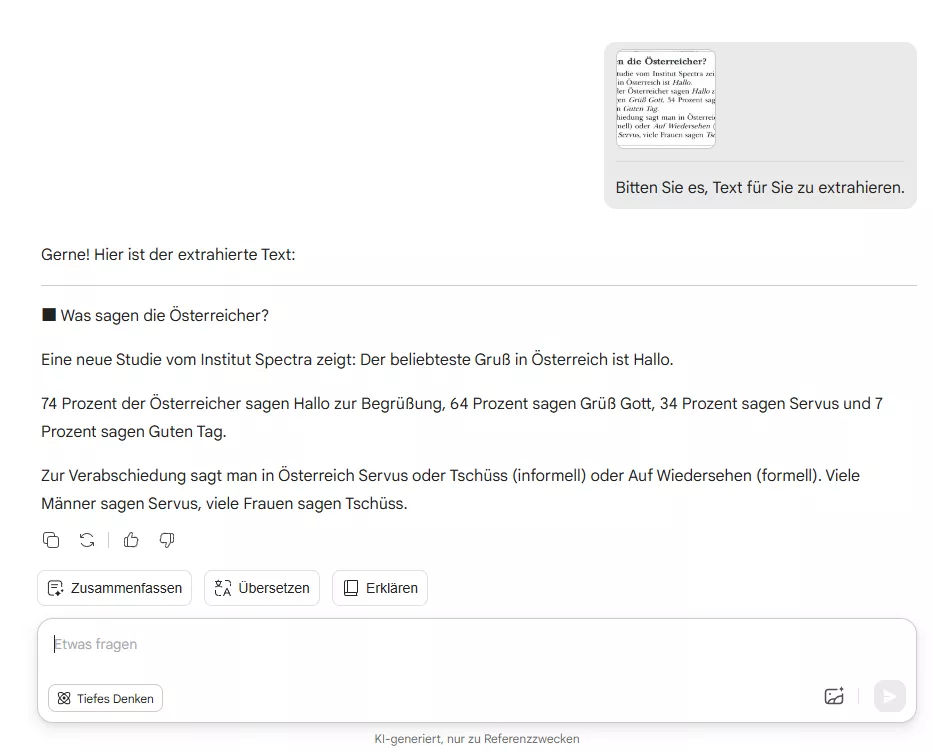
Das war’s! So können Sie erweiterte KI-Funktionen nutzen, um Bilder zu übersetzen oder Text effizient zu extrahieren. Beheben Sie das Problem mit Google Lens, indem Sie online auf die KI von UPDF zugreifen und Bilder fehlerfrei und nahtlos übersetzen.
Teil 3. Bonus: UPDF ist Ihr komplettes Bildübersetzer- und PDF-Editor-Tool
Der KI-Assistent ist auch in die UPDF-App integriert – einen umfassenden PDF-Editor. Nutzer können ihn durch Herunterladen der App auf einen Computer oder ein Mobilgerät nutzen. Dank der OCR-Funktion eignet er sich zudem ideal zum Extrahieren/Übersetzen von Text aus langen gescannten Dokumenten.
Hier sind die wichtigsten Funktionen von UPDF:
- AI Zusammenfassung/Erklärung: Mit dem UPDF AI-Chatbot können Sie den Inhalt von Dokumenten zusammenfassen oder über die AI-Chatbox dokumentbezogene oder allgemeine Fragen stellen.
- PDFs erstellen: Es kann PDFs aus vielen Formaten erstellen, wie Word, PPT, Excel, Bilder usw.
- PDFs bearbeiten: Mit der Bearbeitungsfunktion können Sie Text, Bilder, Links, Kopf- und Fußzeilen sowie den Hintergrund von PDFs hinzufügen oder bearbeiten.
- PDFs beschriften: Sie können Textpassagen hervorheben, unterstreichen, markieren, zeichnen oder Stempel, Aufkleber, Kommentare und Textfelder in Ihre Dateien einfügen.
- PDFs und Bilder zusammenführen: Es kann Bilder und PDFs in einem einzigen PDF kombinieren.
- PDFs umwandeln: UPDF lässt Sie Ihre PDFs in 9 andere Formate umwandeln, darunter Word, HTML, Excel, XML, CSV, PPT, RTF, Text und Bild.
- OCR-PDF : Konvertieren Sie gescannte Dokumente in editierbaren Text. Nutzen Sie die KI-Funktion, um die konvertierten Dokumente in andere Sprachen zu übersetzen.
- PDFs schützen: Es kann PDFs mit Passwörtern schützen.
- PDFs zensieren: Es kann bestimmte Teile von PDFs schwärzen, um sensible Informationen zu schützen.
- PDFs organisieren: UPD kann PDF-Seiten hinzufügen, entfernen, teilen, extrahieren, beschneiden und neu anordnen.
- PDFs ausfüllen und unterschreiben: UPDF lässt Sie ausfüllbare Formulare erstellen oder ausfüllen und PDFs unterschreiben.
- Kompatibilität: Es ist kompatibel mit Windows, Mac, Android und iOS.

Wenn Sie regelmäßig PDFs verwenden und ein professionelles Tool zur Verwaltung Ihrer PDFs benötigen, ist UPDF die ideale Wahl. Laden Sie UPDF herunter und kaufen Sie es, um das fortschrittlichste Tool zu nutzen.
Windows • macOS • iOS • Android 100% sicher
Hier ist ein Video Review von UPDF
PDFs direkt am iPhone oder Mac bearbeiten mit UPDF!
Fazit
Google Lens funktioniert unter Android/iPhone nicht – ein häufiges Problem, das viele Nutzer melden. Es kann aus den oben genannten Gründen auftreten. Sie können das Problem jedoch leicht beheben, indem Sie die oben genannten Lösungen nacheinander befolgen. Darüber hinaus empfiehlt diese Anleitung, UPDF AI auszuprobieren, da es praktische Funktionen zum Übersetzen von Bildern und Extrahieren von Text bietet. Nutzen Sie diese Anleitung als Referenz, um das Problem mit Google Lens zu beheben, und klicken Sie auf die Schaltfläche unten, um es auszuprobieren.
 UPDF
UPDF
 UPDF für Windows
UPDF für Windows UPDF für Mac
UPDF für Mac UPDF für iPhone/iPad
UPDF für iPhone/iPad UPDF für Android
UPDF für Android UPDF AI Online
UPDF AI Online UPDF Sign
UPDF Sign PDF lesen
PDF lesen PDF beschriften
PDF beschriften PDF bearbeiten
PDF bearbeiten PDF konvertieren
PDF konvertieren PDF erstellen
PDF erstellen PDF komprimieren
PDF komprimieren PDF organisieren
PDF organisieren PDF zusammenführen
PDF zusammenführen PDF teilen
PDF teilen PDF zuschneiden
PDF zuschneiden PDF-Seiten löschen
PDF-Seiten löschen PDF drehen
PDF drehen PDF signieren
PDF signieren PDF Formular
PDF Formular PDFs vergleichen
PDFs vergleichen PDF schützen
PDF schützen PDF drucken
PDF drucken Batch-Prozess
Batch-Prozess OCR
OCR UPDF-Cloud
UPDF-Cloud Über UPDF AI
Über UPDF AI UPDF AI Lösungen
UPDF AI Lösungen FAQ zu UPDF AI
FAQ zu UPDF AI PDF zusammenfassen
PDF zusammenfassen PDF übersetzen
PDF übersetzen PDF erklären
PDF erklären Chatten mit PDF
Chatten mit PDF Chatten mit Bild
Chatten mit Bild PDF zu Mindmap
PDF zu Mindmap Chatten mit AI
Chatten mit AI Tutorials
Tutorials Technische Daten
Technische Daten Aktualisierungen
Aktualisierungen FAQs
FAQs UPDF-Tipps
UPDF-Tipps Blog
Blog Nachrichten
Nachrichten UPDF Rezensionen
UPDF Rezensionen Download-Zentrum
Download-Zentrum Kontakt
Kontakt